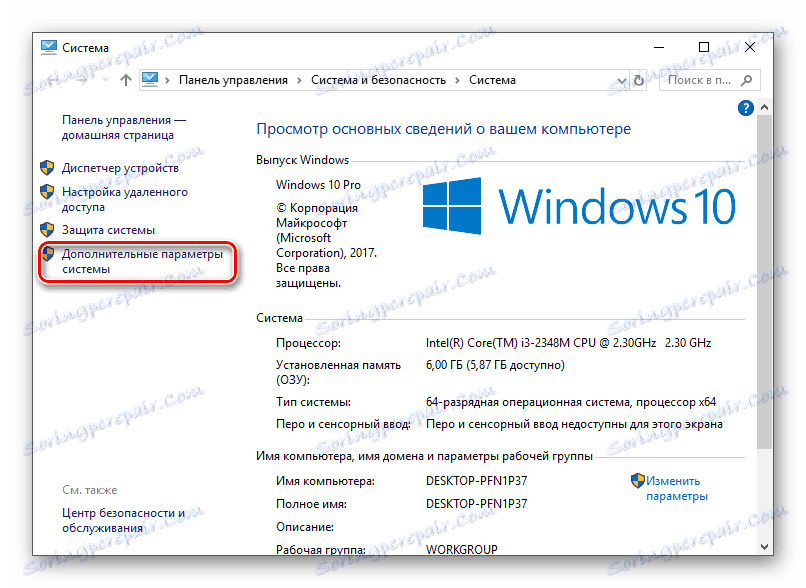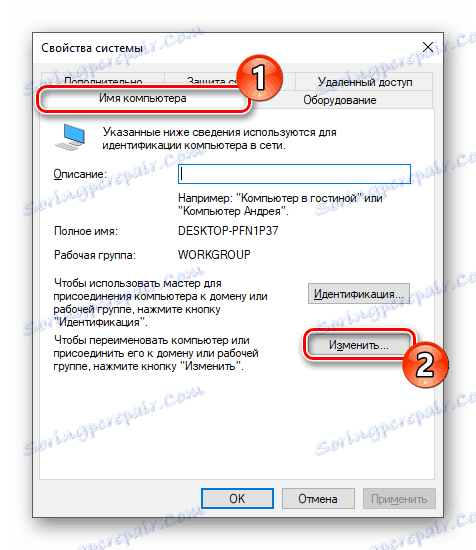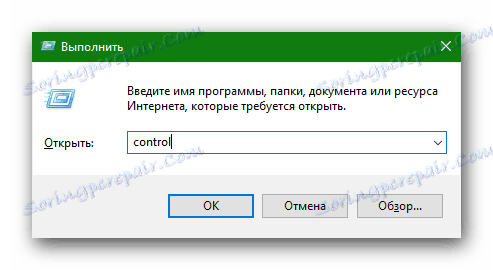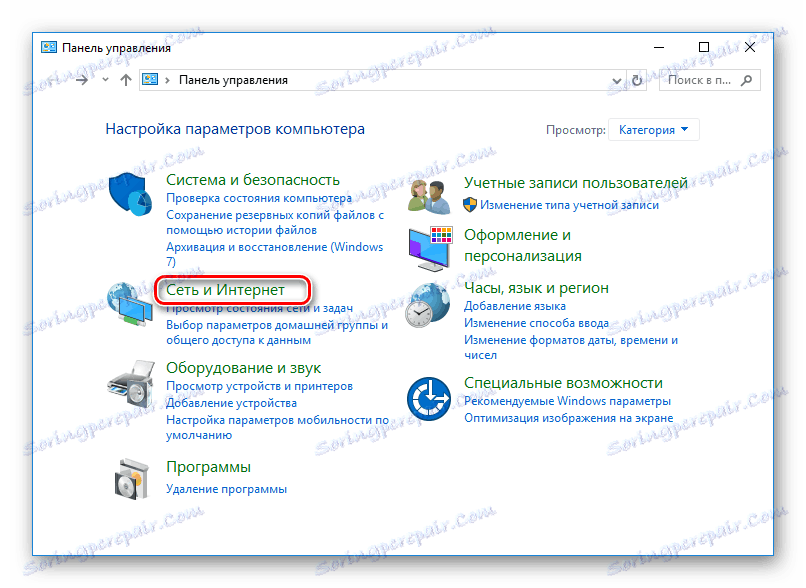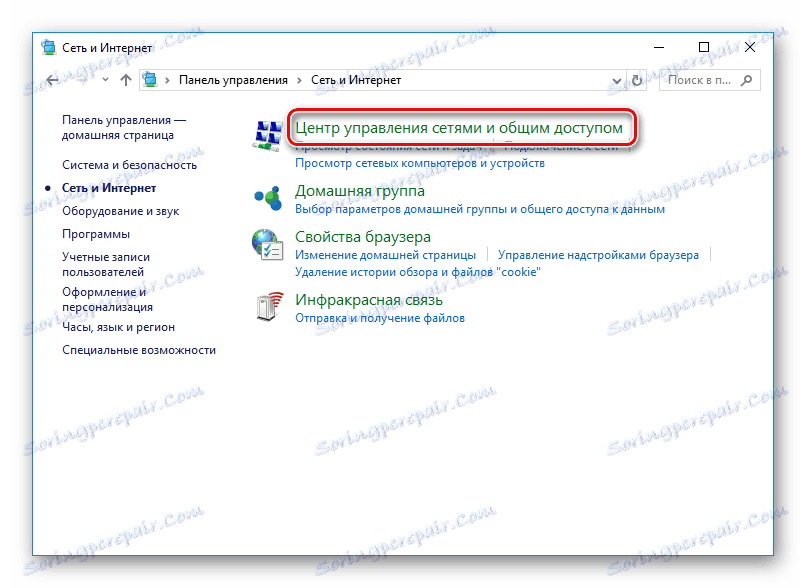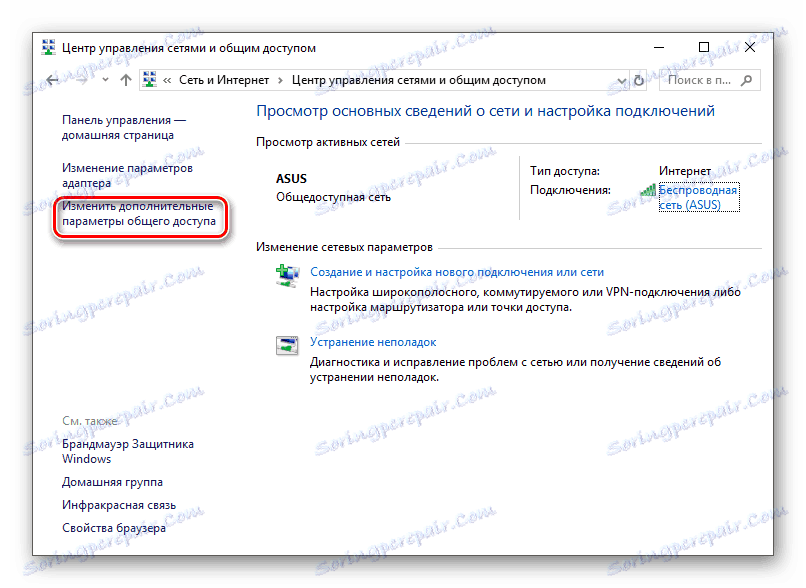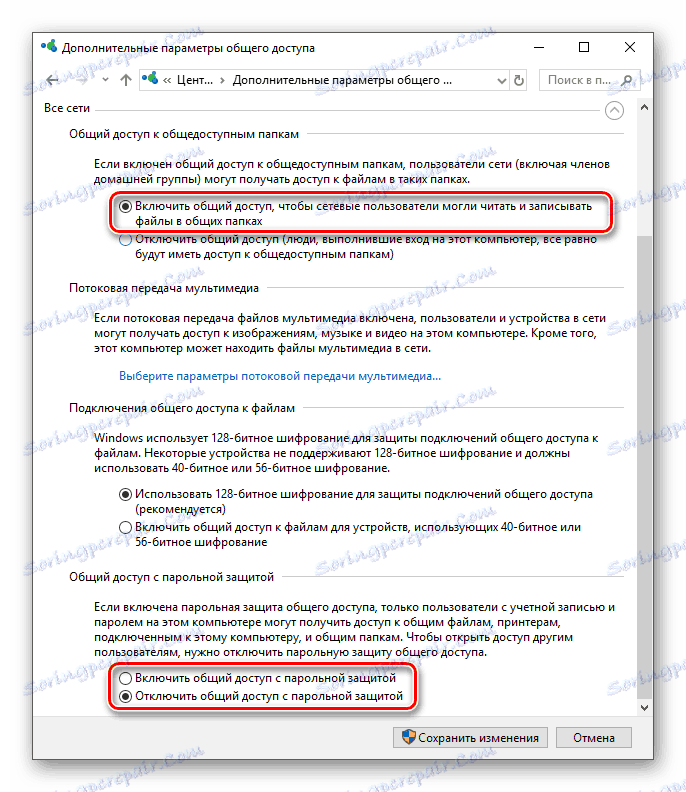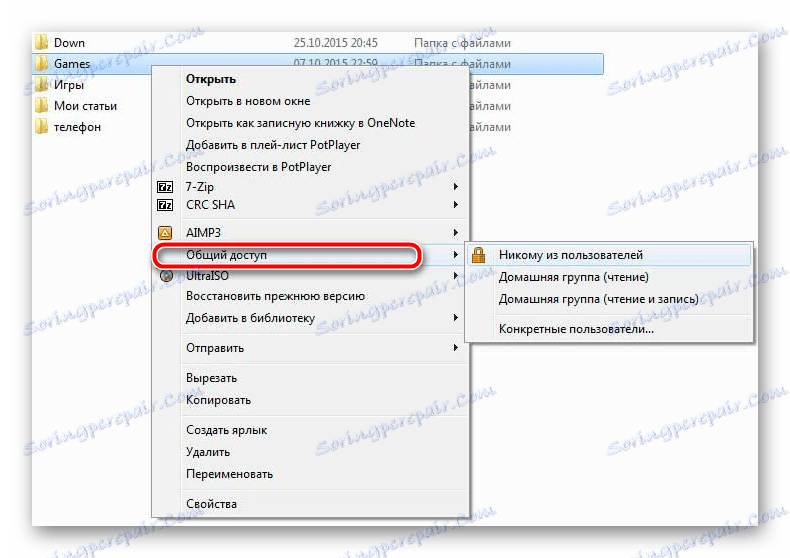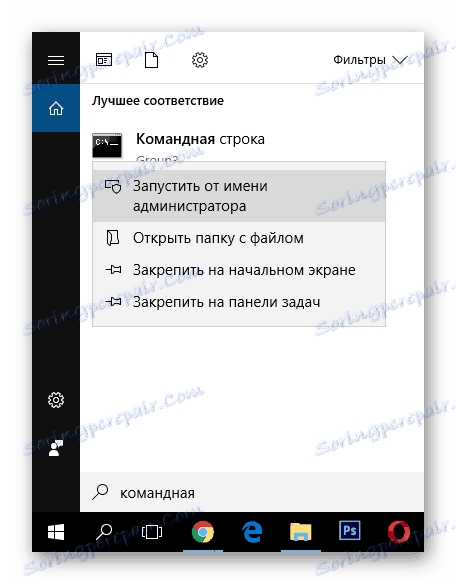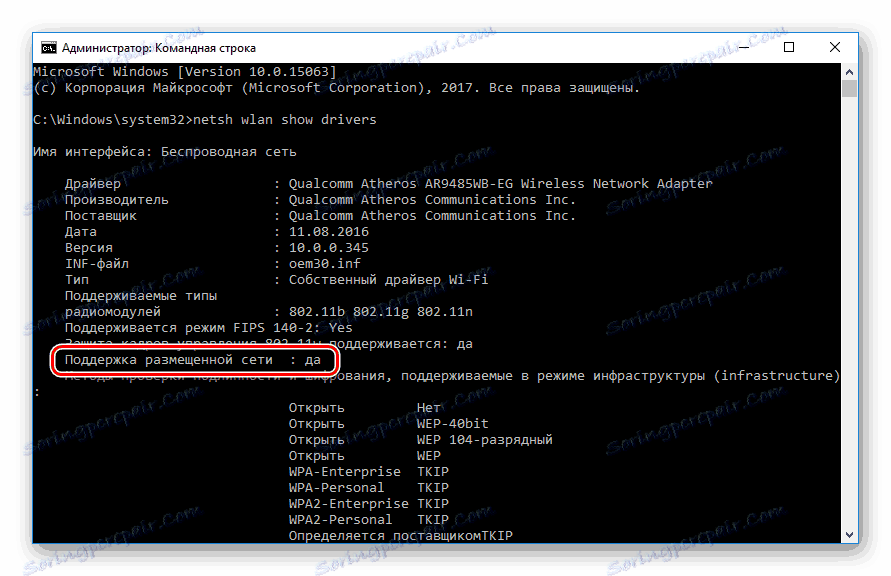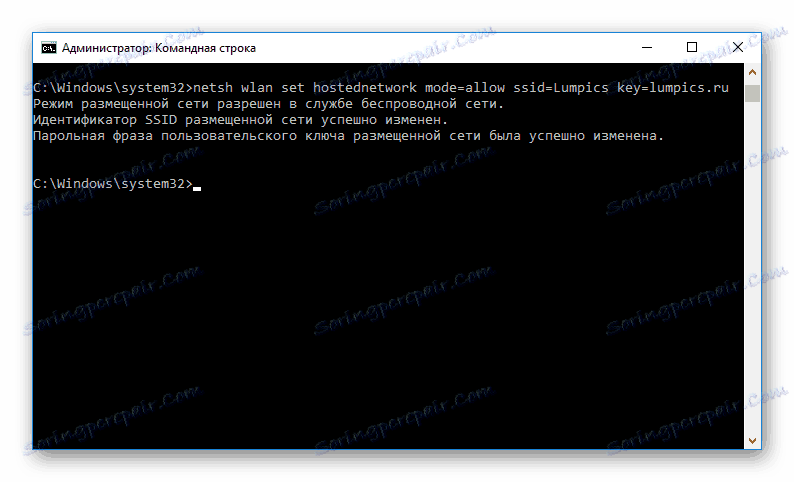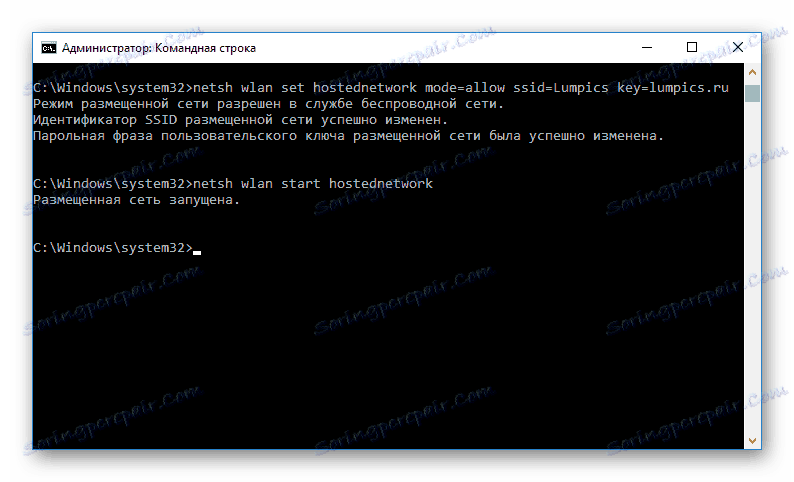Kako povezati dva prenosnika prek omrežja Wi-Fi
Včasih obstajajo razmere, ko morate povezati dva računalnika ali prenosni računalnik (na primer, če želite prenesti katere koli podatke ali se igrati z nekom v zadrugi). Najlažji in najhitrejši način za to je povezovanje prek omrežja Wi-Fi. V današnjem članku bomo pogledali, kako povezati dva računalnika v omrežje v operacijskem sistemu Windows 8 in kasneje.
Vsebina
Kako priključiti prenosni računalnik na prenosni računalnik prek omrežja Wi-Fi
V tem članku opisujemo, kako združiti dve napravi v omrežje s standardnimi sistemskimi orodji. Mimogrede, prej je obstajala posebna programska oprema, ki vam je omogočila, da prenosni računalnik priključite na prenosni računalnik, vendar sčasoma postane nepomembno in zdaj je precej težko najti. In zakaj, če je vse enostavno opravljeno z operacijskim sistemom Windows.
Pozor, prosim!
Predpogoj za ta način ustvarjanja omrežja je prisotnost vgrajenih brezžičnih adapterjev v vseh povezanih napravah (ne pozabite jih vključiti). V nasprotnem primeru je po tem navodilu neuporabno.
Povezava preko usmerjevalnika
Ustvarite lahko povezavo med dvema prenosnima računalnikoma z usmerjevalnikom. Z ustvarjanjem lokalnega omrežja na ta način lahko dovolite dostop do nekaterih podatkov ostalim napravam v omrežju.
- Prvi korak je zagotoviti, da obe napravi, povezanih z omrežjem, imata različna imena, ampak isto delovno skupino. Če želite to narediti, pojdite na »Lastnosti« sistema s pomočjo PCM-ja na ikoni »Moj računalnik« ali »Ta računalnik« .
![Kontekstni meni Ta računalnik]()
- V levem stolpcu poiščite »Napredne sistemske nastavitve« .
![Sistem Dodatni sistemski parametri]()
- Preklopite na razdelek »Ime računalnika« in po potrebi spremenite podatke s klikom na ustrezni gumb.
![Lastnosti sistema Ime računalnika]()
- Zdaj morate priti do "Nadzorne plošče" . To naredite tako, da v pogovornem oknu pritisnete kombinacijo tipk Win + R in vnesete
control.![Prijavite se na nadzorno ploščo s pomočjo ukaza execute]()
- Tukaj poiščite razdelek »Omrežje in internet« in kliknite nanjo.
![Nadzorna plošča Omrežje in internet]()
- Nato pojdite v okno "Center za omrežje in skupno rabo" .
![Center za nadzor omrežja in skupno rabo]()
- Zdaj morate iti v napredne nastavitve skupne rabe. Če želite to narediti, kliknite ustrezno povezavo v levem delu okna.
![Središče za omrežje in skupno rabo Uredite dodatne nastavitve skupne rabe]()
- Tu razširite kartico »Vsa omrežja « in omogočite splošen dostop z označitvijo posebnega potrditvenega polja in lahko izberete tudi, ali bo povezava dostopna z geslom ali prosto. Če izberete prvo možnost, bodo lahko samo uporabniki z računom gesla na vašem računalniku videli skupne datoteke. Ko shranite nastavitve, znova zaženite napravo.
![Napredne nastavitve skupne rabe]()
- In končno, imamo dostop do vsebine vašega računalnika. Kliknite kartico PCM za mapo ali datoteko, nato pa pokažite na »Sharing« ali »Grant Access« in izberite, kdo bo na voljo.
![Delite mape]()
Zdaj bodo vsi računalniki, povezani z usmerjevalnikom, lahko videli vaš prenosnik na seznamu naprav v omrežju in si ogledali datoteke, ki so v skupni rabi.
Povezava med računalnikom in računalnikom prek omrežja Wi-Fi
Za razliko od operacijskega sistema Windows 7, v novejših različicah operacijskega sistema Windows je proces ustvarjanja brezžične povezave med več prenosnimi računalniki zapleten. Če bi prej lahko preprosto konfigurirali omrežje z uporabo standardnih orodij, namenjenih temu, potem boste zdaj morali uporabiti ukazno vrstico . Začnimo torej:
- Pokličite »Vrstni red« z skrbniškimi pravicami - z iskanjem poiščite določen razdelek in s klikom na to v kontekstnem meniju izberite »Zaženi kot skrbnik« .
![Zaženite ukazno vrstico kot skrbnik]()
- Zdaj napišite naslednji ukaz na prikazano konzolo in pritisnite Enter na tipkovnici:
netsh wlan show driversVideli boste podatke o gonilniku nameščenega omrežja. Vse to je seveda zanimivo, vendar smo samo pozorni na vrstico »Podpora gostujočemu omrežju« . Če je poleg nje napisano "Da" , potem je vse v redu in nadaljujete, prenosnik vam omogoča ustvarjanje povezave med dvema napravama. Če ne, poskusite posodobiti gonilnik (na primer, uporabite Posebni programi za namestitev in posodabljanje gonilnikov ).
![Ukazna vrstica Podpora gostujočemu omrežju]()
- Sedaj vnesite spodnji ukaz, kjer je ime omrežja, ki ga ustvarjamo, geslo pa je geslo, ki vsebuje najmanj osem znakov (citati se izbrišejo).
netsh wlan set hostednetwork mode=allow ssid="name" key="password"![Ustvarjanje gostujočega omrežja]()
- In, končno, začnite z delom nove povezave z ukazom spodaj:
netsh wlan start hostednetworkZanimivo!
Če želite ustaviti omrežje, morate v konzolo vnesti naslednji ukaz:
netsh wlan stop hostednetwork![Ukazna vrstica Zagon gostujoče mreže]()
Če boste uspeli, se na drugem prenosnem računalniku na seznamu razpoložljivih povezav prikaže ime z imenom vašega omrežja. Zdaj bo ostala povezana z njim kot običajno Wi-Fi in vnesla prej določeno geslo.
Kot lahko vidite, je preprosto ustvariti povezavo med računalnikom in računalnikom. Zdaj lahko igrate s prijateljem v igrah v sodelovanju ali preprosto prenesejo podatke. Upamo, da bomo lahko pomagali pri reševanju tega vprašanja. Če imate težave - pišite o njih v komentarjih in bomo zagotovo odgovorili.